用户总是倾向于将 4k 视频转换为 1080p,以便缩小它们并在兼容设备上观看。这种 4k 到 1080p 的转换被称为降频或降级,因为视频分辨率降低了。如果你想知道如何在不损失质量的情况下将 4k 缩小到 1080p,那么这是你找到答案的正确地方。阅读以下内容以了解有关如何将 4k 转换为 1080p 的更多信息。
第 1 部分:如何在不损失质量的情况下将视频从 4K 转换为 1080p
将视频从 4k 转换为 1080p 的最佳方法是使用牛学长转码大师。该转换器是一个神奇的工具,可用于将视频从 4k 缩小到 1080p,而不会降低质量。不仅如此,视频转换还充满了不同的功能。以下是此工具的一些功能:
牛学长转码大师的主要特点:
- 支持转换1000+格式
- 提供高质量和超快速的标清和高清转换
- 工作速度提高 120 倍
- 支持批量转换
以下是牛学长转码大师的使用步骤:
1.在电脑上下载并安装该软件。
点击下载:牛学长转码大师
开学季礼包领取入口:点击进入
2.单击“添加视频”以导入4K视频文件。
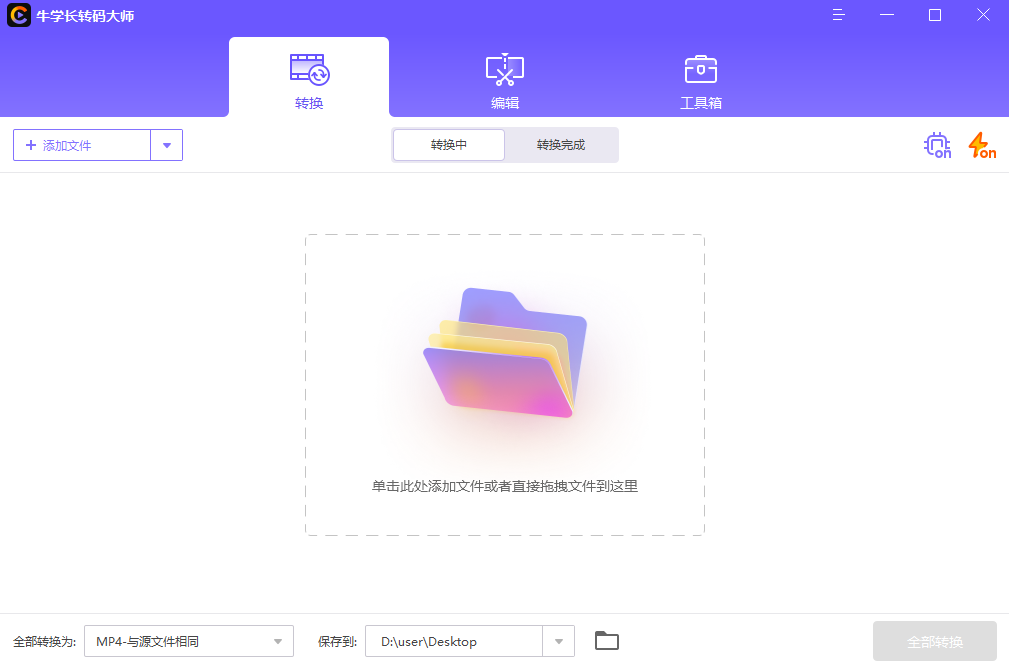
3.从底部选择全部转换为菜单。在视频部分,从左窗格的列表中选择1080P格式。
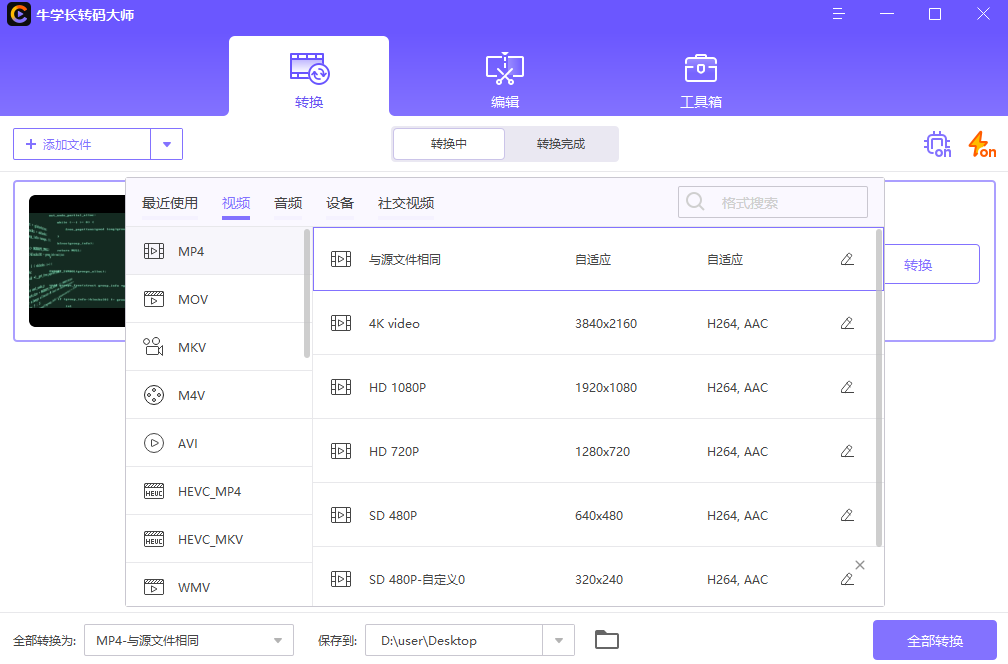
4.最后,单击“转换”开始转换过程。
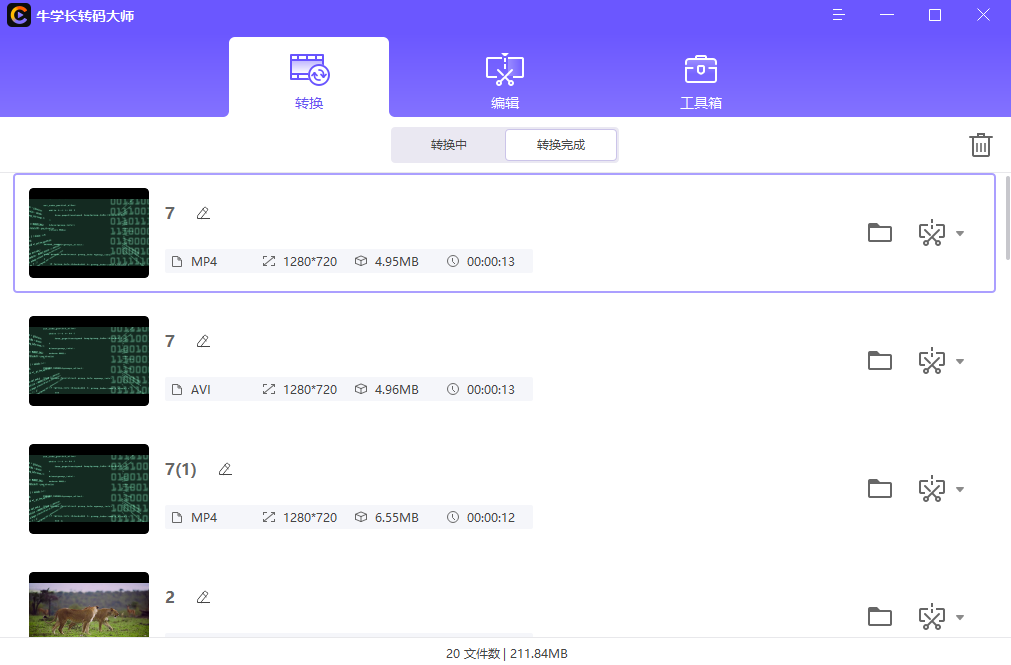
第 2 部分:如何在 VLC 中将 4K 视频更改为 1080P?
VLC 可以转换 4K 1080p 吗?当然可以!VLC 不仅仅是一个简单的媒体播放器,还可以用作视频转换器。以下是了解如何使用 VLC 将 4k 转换为 1080p 所需遵循的步骤。
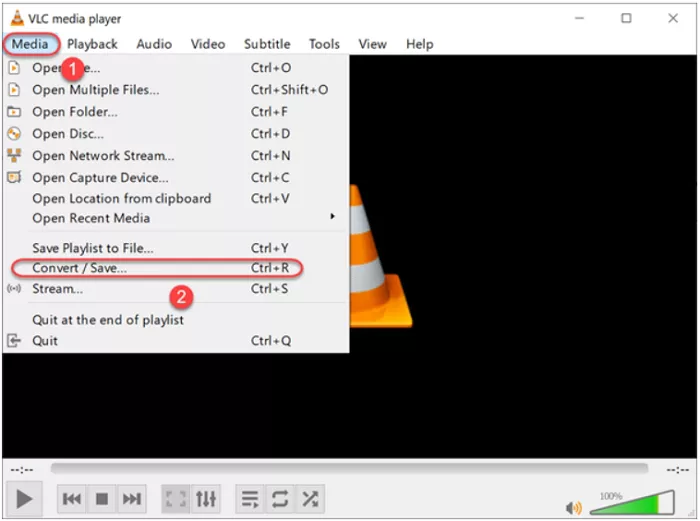
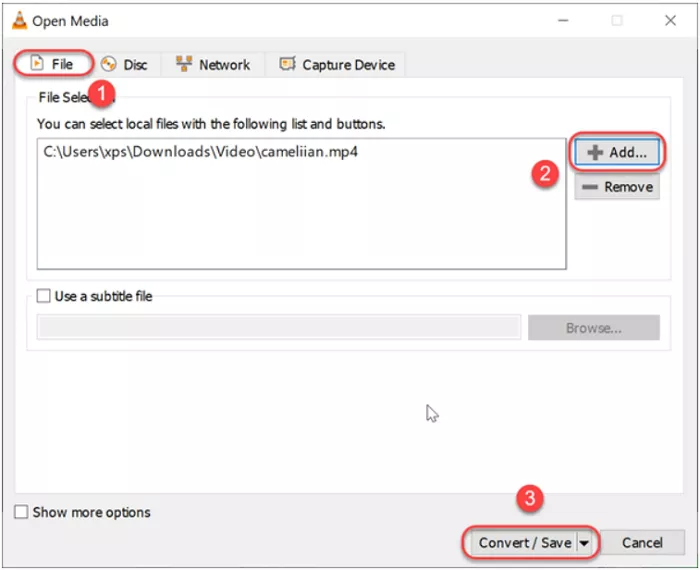
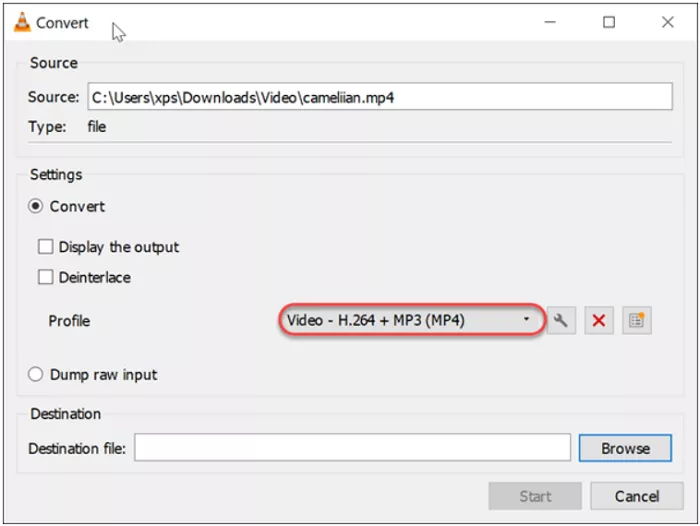
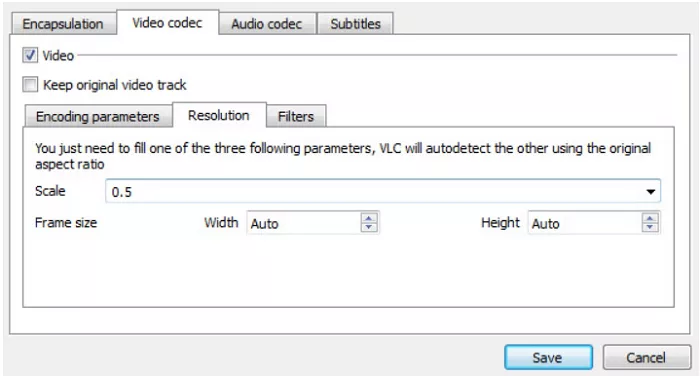
- 打开VLC Media Player,然后从“媒体”部分选择“转换/保存”选项。
- 上传你的 4K 视频。转到“打开媒体”部分,然后单击“添加”选项以加载4K视频。接下来,点击转换/保存选项。
- 从“配置文件”下拉列表中选择视频输出格式。建议使用“视频 - H.264 + MP3 (MP4)”。
- 单击配置文件旁边的扳手图标以打开“配置文件版本”对话框。转到“视频编解码器”选项卡,然后转到“分辨率”,之后你需要输入 1920 作为宽度,输入 1080 作为高度。完成后点击“保存”按钮。
- 为输出文件命名,然后选择首选目标。最后,单击“开始”选项开始将4K转换为1080P。
第 3 部分:如何在Adobe Premiere Pro中将4K压缩为1080p?
Adobe Premiere Pro 是一款功能强大的视频编辑程序,被许多专业人士使用。它还可以帮助你更改视频分辨率。以下是了解如何使用 Adobe Premiere Pro 将 4k 缩小到 1080p 所需遵循的步骤。
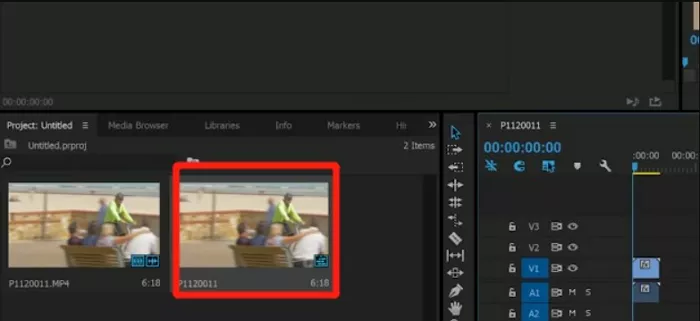
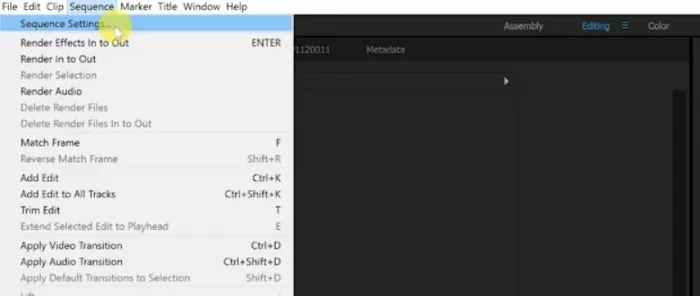
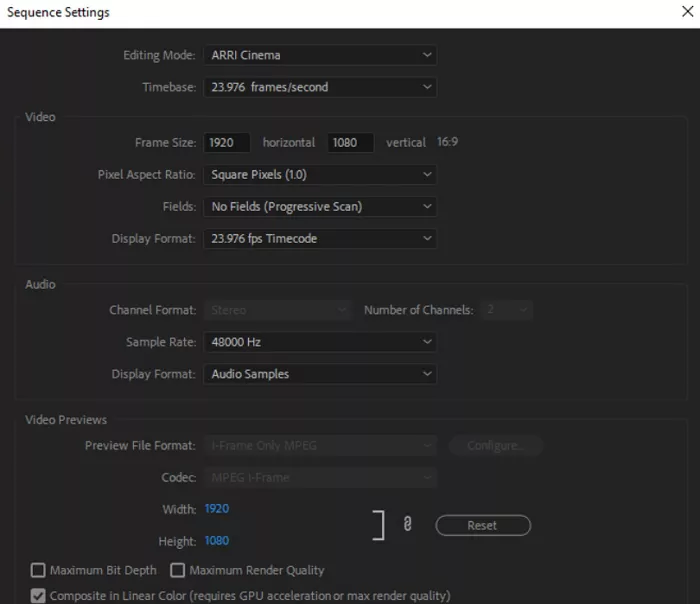
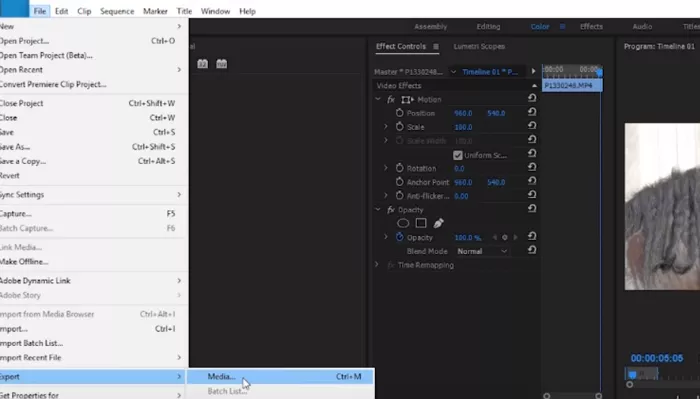
- 启动 Adobe Premiere Pro。 通过将 4K 视频拖放到项目的媒体框中来导入该视频。
- 接下来,将视频剪辑从媒体框拖到时间轴上。该工具将自动生成视频序列。
- 你可以在右侧媒体框中的原始视频剪辑旁边看到新创建的视频序列。
- 确保选择自动生成的序列。接下来,在工具栏中,点击“序列”,然后选择“序列设置”选项。
- 现在,找到 帧大小 选项在 视频 部分。将帧大小设置为垂直 1080 和水平 1920。接下来,单击“确定”以应用更改。
- 现在单击工具栏中的“文件”,然后转到“导出”并选择“媒体”。现在,将弹出输出设置窗口,你可以为输出项目设置参数。
- 最后,点击“导出”选项以使用已设置的参数导出视频。
结语
简而言之,你刚刚看了一下可用于了解如何将 4k 视频转换为 1080p 的前 3 种方法。最好的方法是使用牛学长转码大师。你还看到可以使用 VLC、Adobe Premier Pro 以及 FreeConvert 完成从 4k 到 1080p 的转换。


















